 System-Tutorial
System-Tutorial
 Windows-Serie
Windows-Serie
 Schritte zum Erstellen von Aktionsschaltflächen in Microsoft PowerPoint
Schritte zum Erstellen von Aktionsschaltflächen in Microsoft PowerPoint
Schritte zum Erstellen von Aktionsschaltflächen in Microsoft PowerPoint
Was sind Aktionsschaltflächen in PowerPoint? Ganz einfach: Es handelt sich um Schaltflächen, die Sie – in beliebiger Form – hinzufügen können, um Ihre Präsentation interessanter zu gestalten oder den Betrachter auf weitere Informationen hinzuweisen. Wenn Sie sich gefragt haben: „Wo finden Sie die Aktionsschaltflächen in PowerPoint?“, machen Sie sich keine Sorgen – die Antwort finden Sie hier. Folgen Sie der Schritt-für-Schritt-Anleitung und erfahren Sie, wie Sie in PowerPoint Aktionsschaltflächen für verschiedene Zwecke hinzufügen.
Aktionsschaltflächen in PowerPoint einfügen: Eine Kurzanleitung
Schritt 1: Öffnen Sie Ihre PowerPoint-Präsentation und suchen Sie auf der oberen Registerkarte nach „Einfügen“. Klicken Sie hier.

Schritt 2: Klicken Sie als Nächstes auf den Dropdown-Pfeil unter der Option „Formen“.

Schritt 3: Scrollen Sie nach rechts zum Ende des Menüs und Sie sehen die Aktionsschaltflächen. Wählen Sie aus, welches Sie in Ihre Präsentation einfügen möchten, indem Sie mit der linken Maustaste darauf klicken.

Schritt 4: Klicken Sie nun auf die Folie, auf der die Schaltfläche erscheinen soll – dadurch wird das Aktionsmenü geöffnet.
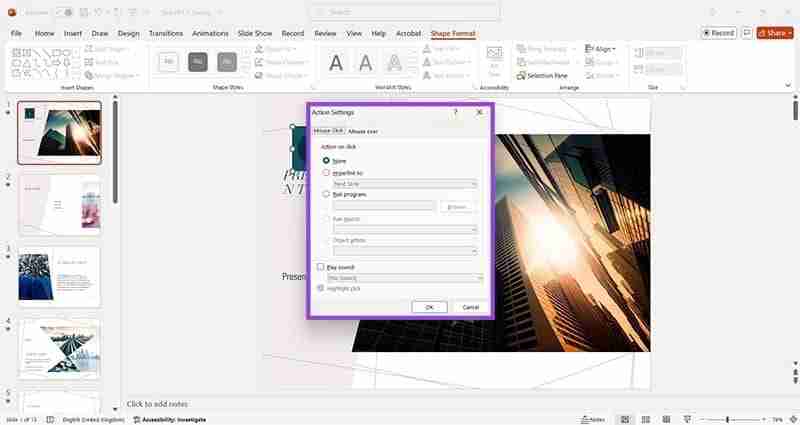
Schritt 5: Hier können Sie wählen, ob Sie die Schaltfläche mit einem Hyperlink zu einer anderen Folie verknüpfen, auf eine URL oder eine andere Präsentation verlinken, ein Programm ausführen oder einen Sound abspielen möchten. Wählen Sie die gewünschte Option und klicken Sie auf OK.

Schritt 6: Passen Sie die Größe und Position der Schaltfläche an, bis Sie damit zufrieden sind – der erste Klick platziert sie nicht immer genau an der gewünschten Stelle und die Größe wird von PowerPoint vorbestimmt . Sie können auch andere Foliendetails anpassen, um Benutzern mitzuteilen, wozu die Schaltfläche dient.

Jetzt starten Sie einfach die Diashow über die Registerkarte „Diashow“, und Sie können die Schaltfläche testen, um vor Ihrer Präsentation sicherzustellen, dass sie wie erwartet funktioniert.
Bonustipps zum Hinzufügen von Aktionsschaltflächen in PowerPoint: Aktivieren von Makros
Sie haben wahrscheinlich bemerkt, dass der Abschnitt „Makros“ in der Aktionsliste in PowerPoint standardmäßig ausgegraut ist. Wenn Sie jedoch Makros hinzufügen müssen, um Aktionen zu erstellen, die über die Standardoptionen hinausgehen, ist die Aktivierung von Makros unkompliziert.
Schritt 1: Klicken Sie in Ihrer PowerPoint-Präsentation auf Datei.

Schritt 2: Klicken Sie auf Optionen und alle PowerPoint-Optionen werden in einem separaten Fenster geöffnet.

Schritt 3: Klicken Sie auf Trust Center und dann auf Trust Center-Einstellungen.

Schritt 4: Sie möchten nach Makroeinstellungen suchen – diese befinden sich etwa in der Mitte der Liste der Optionen auf der linken Seite. Wenn Sie sicher sind, welche Makros Sie hinzufügen möchten, klicken Sie einfach auf „Alle Makros aktivieren“ und dann auf „OK“.
Hinweis: Beachten Sie, dass die direkte Eingabe von Code in eine Aktionsschaltfläche über ein Makro zu Problemen bei Ihrer Präsentation führen kann, wenn Sie sich Ihrer Codierungsfähigkeiten nicht hundertprozentig sicher sind.

Das obige ist der detaillierte Inhalt vonSchritte zum Erstellen von Aktionsschaltflächen in Microsoft PowerPoint. Für weitere Informationen folgen Sie bitte anderen verwandten Artikeln auf der PHP chinesischen Website!

Heiße KI -Werkzeuge

Undresser.AI Undress
KI-gestützte App zum Erstellen realistischer Aktfotos

AI Clothes Remover
Online-KI-Tool zum Entfernen von Kleidung aus Fotos.

Undress AI Tool
Ausziehbilder kostenlos

Clothoff.io
KI-Kleiderentferner

Video Face Swap
Tauschen Sie Gesichter in jedem Video mühelos mit unserem völlig kostenlosen KI-Gesichtstausch-Tool aus!

Heißer Artikel

Heiße Werkzeuge

Notepad++7.3.1
Einfach zu bedienender und kostenloser Code-Editor

SublimeText3 chinesische Version
Chinesische Version, sehr einfach zu bedienen

Senden Sie Studio 13.0.1
Leistungsstarke integrierte PHP-Entwicklungsumgebung

Dreamweaver CS6
Visuelle Webentwicklungstools

SublimeText3 Mac-Version
Codebearbeitungssoftware auf Gottesniveau (SublimeText3)

Heiße Themen
 1652
1652
 14
14
 1413
1413
 52
52
 1304
1304
 25
25
 1251
1251
 29
29
 1224
1224
 24
24
 Die neue PowerToys -Suche von Microsoft ist die fehlende Funktion, die Windows 11 benötigt
Apr 03, 2025 am 03:53 AM
Die neue PowerToys -Suche von Microsoft ist die fehlende Funktion, die Windows 11 benötigt
Apr 03, 2025 am 03:53 AM
Das neueste PowerToys-Update von Microsoft führt eine bahnbrechende Suchfunktion vor, die an das Spotlight von MacOS erinnert. Diese verbesserte "Befehlspalette" (ehemals Powertoys -Lauf) übertrifft die Funktionalität des Windows R -Befehls und der Aufgabe
 Windows KB5054979 Aktualisieren Sie Informationen Aktualisieren Sie die Inhaltsliste für Aktualisierung
Apr 15, 2025 pm 05:36 PM
Windows KB5054979 Aktualisieren Sie Informationen Aktualisieren Sie die Inhaltsliste für Aktualisierung
Apr 15, 2025 pm 05:36 PM
KB5054979 ist ein kumulatives Sicherheitsupdate, das am 27. März 2025 für Windows 11 Version 24H2 veröffentlicht wurde. Es zielt auf .NET Framework -Versionen 3.5 und 4.8.1 ab, was die Sicherheit und die Gesamtstabilität verbessert. Insbesondere befasst sich das Update auf ein Problem mit Datei und direkt
 Nanoleaf möchte ändern, wie Sie Ihre Technologie aufladen
Apr 17, 2025 am 01:03 AM
Nanoleaf möchte ändern, wie Sie Ihre Technologie aufladen
Apr 17, 2025 am 01:03 AM
Nanoleafs Pegboard Desk Dock: Ein stilvoller und funktionaler Schreibtisch Organizer Müde von dem gleichen alten Lade -Setup? Das neue Pegboard Desk Dock von Nanoleaf bietet eine stilvolle und funktionale Alternative. Dieses multifunktionale Schreibtischzubehör bietet 32 Vollfarb RGB
 Dell Ultrasharp 4K Thunderbolt Hub Monitor (U2725QE) Übersicht: Der am besten aussehende LCD -Monitor I '
Apr 06, 2025 am 02:05 AM
Dell Ultrasharp 4K Thunderbolt Hub Monitor (U2725QE) Übersicht: Der am besten aussehende LCD -Monitor I '
Apr 06, 2025 am 02:05 AM
Dells Ultrasharp 4K Thunderbolt Hub Monitor (U2725QE): ein LCD, das sich aufsetzt Seit Jahren habe ich OLED -Monitore begehrt. Dells neuer Ultrasharp 4K Thunderbolt Hub -Monitor (U2725QE) hat meine Meinung jedoch verändert und die Erwartungen mit seinem Eindruck überschritten
 So verwenden Sie Windows 11 als Bluetooth -Audioempfänger
Apr 15, 2025 am 03:01 AM
So verwenden Sie Windows 11 als Bluetooth -Audioempfänger
Apr 15, 2025 am 03:01 AM
Verwandeln Sie Ihren Windows 11 -PC in einen Bluetooth -Lautsprecher und genießen Sie Ihre Lieblingsmusik von Ihrem Handy! Diese Anleitung zeigt Ihnen, wie Sie Ihr iPhone oder Android -Gerät für die Audio -Wiedergabe einfach mit Ihrem Computer anschließen können. Schritt 1: Kombinieren Sie Ihr Bluetooth -Gerät Erstens, PA
 Dies sind meine kostenlosen Alternativen für bezahlte Windows-Apps
Apr 04, 2025 am 03:42 AM
Dies sind meine kostenlosen Alternativen für bezahlte Windows-Apps
Apr 04, 2025 am 03:42 AM
Viele kostenlose Apps mit ihren kostenpflichtigen Kollegen in der Funktionalität mithalten. Diese Liste zeigt hervorragende kostenlose Windows -Alternativen zu beliebter bezahlter Software. Ich glaube fest daran, kostenlose Software zu verwenden, es sei denn, eine bezahlte Option bietet eine entscheidende, fehlende Funktion. Diese
 Alienware 27 4K QD-OLED (AW2725Q) Bewertung: Ein neuer Standard für die Pixeldichte
Apr 08, 2025 am 06:04 AM
Alienware 27 4K QD-OLED (AW2725Q) Bewertung: Ein neuer Standard für die Pixeldichte
Apr 08, 2025 am 06:04 AM
Die Alienware 27 4K QD-OLED (AW2725Q): eine atemberaubende Display mit hoher Dichte Der Preis von 899,99 USD für einen 27-Zoll-Monitor mag steil erscheinen, aber die außergewöhnliche Pixeldichte von Alienware AW2725Q bietet ein transformatives Erlebnis sowohl für Spiele als auch für jeden
 5 versteckte Windows -Funktionen, die Sie verwenden sollten
Apr 16, 2025 am 12:57 AM
5 versteckte Windows -Funktionen, die Sie verwenden sollten
Apr 16, 2025 am 12:57 AM
Verriegelte versteckte Windows -Funktionen für ein reibungsloseres Erlebnis! Entdecken Sie überraschend nützliche Windows -Funktionen, die Ihre Computererfahrung erheblich verbessern können. Selbst erfahrene Windows -Benutzer finden hier möglicherweise einige neue Tricks. Dynamisches Schloss: Auto



